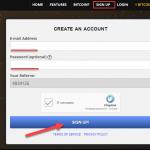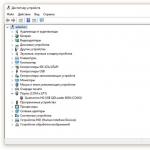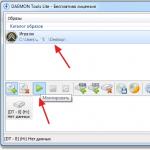„Microsoft“ stiprybė ir tuo pačiu prakeiksmas yra jos padėtis programavimo požiūriu. Ji skirta Tačiau faktas yra tas, kad ši pozicija veikia tik kai kuriose operacinėse sistemose (OS). Taigi, žaidimai, kurie veikė tinkamai ir be jokių problemų Windows 7, veiks ir Windows 10, tačiau jei paimsite senesnę programinę įrangą ar žaidimus, "dešimtukas" gali jų nebepaleisti.
Straipsnyje bus aptarta, kaip įvairiais būdais paleisti seną žaidimą „Windows 10“. Bus detaliai išanalizuoti visi galimi programinės įrangos ir žaidimų paleidimo variantai, nustatytos problemos priežastys ir sprendimas.
Žaidimas neprasideda: kodėl?
Yra daugybė priežasčių, kodėl programos netinkamai veikia „Windows 10“. Žinoma, dabar ne visi jie bus sutvarkyti, bet pakalbėsime apie populiariausius ir išsiaiškinsime, kodėl įjungti senieji
Pasenusi programavimo kalba. Faktas yra tas, kad programos dažnai visiškai priklauso nuo administratoriaus teisių. Štai kodėl senos programos ir žaidimai gali veikti be problemų sistemoje „Windows XP“, o tiesiog pateikti klaidą naujesnėje OS versijoje. Tačiau faktas yra tas, kad nuo tų senų laikų šie teisių prašymai buvo pakeisti. Taip atsitiko dėl daugelio priežasčių, viena iš jų buvo programinės įrangos įsilaužimo paprastumas.
Priklausomybė nuo ankstesnių programinės įrangos versijų. Dažniausiai dėl programavimo kalbos programos naudoja tokias bibliotekas kaip NET Framework. Ir jei programa buvo sukurta tuo metu, kai naujausia šios bibliotekos versija buvo 3.5, greičiausiai ji neveiks „Windows 10“, nes ketvirtoji versija yra įdiegta pagal numatytuosius nustatymus.
16 bitų programinė įranga. Šiais laikais kompiuterio aparatinė įranga tapo daug geresnė ir beveik kiekvienas gali sau leisti įdiegti 64 bitų Windows versiją. Tačiau šioje versijoje 16 bitų seni žaidimai, skirti „Windows“, neveiks, nes jie nėra suderinami. Nors šios problemos sprendimas nėra toks sudėtingas – tereikia įdiegti 32 bitų versiją.
DOS. Seniau, net prieš „Windows 7“, visos „Microsoft“ operacinės sistemos buvo įdiegtos ant DOS. Panašiai buvo išleistos programos pagal šias OS. Bet dabar jie nebebus prasidėję.
Windows 10 naujinimas
„Microsoft“ žino, kaip žmonės nerimauja, kad kai kurios jų mėgstamos programos ir žaidimai gali neveikti atnaujinus į „Windows 10“. Todėl buvo sukurta programa, kurios pavadinimas yra „Windows“ naujinimo asistentas. Ši programa nuskaito jūsų kompiuterį ir galiausiai priima sprendimą, kuri programinė įranga ir toliau tinkamai veiks, o kuri ne. Žinoma, niekas nesuteikia 100% garantijos, bet tai vis tiek geriau nei aklai atnaujinti.

Taip nutinka dažnai: žaidimas nustojo veikti, nors jūsų draugui sekasi gerai. Gali kilti problemų atnaujinant patį žaidimą. Pavyzdžiui, diegiant žaidimą iš disko ir bandant jį paleisti, OS išmes klaidą. Šios problemos sprendimas yra atsisiųsti pataisas. Greičiausiai kūrėjas pritaikė žaidimą jam išleidęs naują OS.
Bibliotekų tema jau buvo iškelta aukščiau, bet dabar pažvelkime į viską išsamiau. Kalbėsime apie tą patį NET Framework. Jei žaidimas ar programa nepaleidžiama sistemoje „Windows 10“, neskubėkite jų ištrinti. Gali būti, kad jis buvo sukurtas tuo metu, kai NET Framework 3.0 versija buvo laikoma geriausia, o jūs turite įdiegtą 4.5 versiją. Norėdami išspręsti šią problemą, tiesiog įdiekite seną versiją.
Administratoriaus teisės
Mes kalbėjome apie tai, kaip paleisti seną žaidimą „Windows 10“ (jei kaltė slypi atnaujinimuose), bet dabar pereikime prie paprasčiausios problemos. Būtent į administravimo problemą.
Dažnai „Windows 10“ pati supranta, kada paleisti žaidimą ar programą kaip administratoriui, o kada to nereikia. Tačiau gyvenime visko nutinka, o kartais sistema neveikia tinkamai. Kad išspręstumėte šią problemą, tiesiog visada stenkitės. Tai padaryti labai paprasta; paleidžiamoje programoje turite spustelėti dešinįjį pelės klavišą (RMB) ir kontekstiniame meniu pasirinkti to paties pavadinimo veiksmą.
Šią problemą taip pat galima išspręsti visiškai pašalinus kontrolę. Tačiau šio veiksmo atlikti nepatartina, kitaip gali kilti problemų su pačia OS.
Suderinamumo problema
Kaip paleisti seną žaidimą „Windows 10“, jei jis su juo nesuderinamas? Tačiau puikiai žinote, kad šis žaidimas puikiai veikia, pavyzdžiui, „Windows XP“ (3 paslaugų paketas). Neskubėkite keisti operacinės sistemos, „Tens“ kūrėjai viską apgalvojo.

Paprastai tokie žaidimai nepaleidžiami dėl to, kad jie suderinami tik su XP, o programavimo kalbos ir bibliotekos taip pat tinka Windows 10. Norėdami pašalinti triktis, tiesiog dešiniuoju pelės mygtuku spustelėkite programos ar žaidimo nuorodą. paleidžiamas ir meniu pasirinkite „Ypatybės“. Atsidariusiame lange pasirinkite skirtuką „Suderinamumas“. Ten, lango viršuje, galite rasti mygtuką „Paleisti suderinamumo trikčių šalinimo įrankį“. Spustelėkite jį, po kurio laiko problema bus išanalizuota, o OS pati išspręs problemą. Šiame skirtuke taip pat galite įsitikinti, kad žaidimas visada paleidžiamas kaip administratorius.
DOSBox
Kadangi nagrinėjame klausimą, kaip paleisti seną žaidimą „Windows 10“, negalime ignoruoti tokio dalyko kaip „DOSBox“. Tiems, kurie nežino, tai programa, kuri imituoja visą DOS aplinką. Taip pat pažymėtina, kad emuliacija vyksta lange.

Todėl, jei turite norą žaisti, pavyzdžiui, originalų DOOM, jums nereikia nusiminti ir ieškoti senų kompiuterių. Viskas, ką jums reikia padaryti, tai atsisiųsti aukščiau pateiktą programą, be jos - žaidimo vaizdą, ir paleisti ją naudojant programą.
Šis metodas nelaikomas neįprastu, juo naudojasi net patys kūrėjai, nes supranta, kad seni žaidimai tiesiog neveiks Windows 10. Taigi daugelis senų žaidimų iš Steam iš karto atsisiunčiami iš DOSBox.
„VirtualBox“.
Kaip paleisti seną žaidimą „Windows 10“, jei nė vienas iš aukščiau pateiktų metodų jums nepadėjo? Paskutinis variantas – kas tai? Kažkas panašaus į emuliatorių, bet emuliuojama tik pati operacinės sistemos aplinka.

Taigi, jei suderinamumas nėra jūsų pusėje ir žaidimas kategoriškai atsisako pradėti, tada atsisiųsdami „VirtualBox“ ir OS, kuriai yra sukurtas žaidimas, vaizdą, galite jį įdiegti ne į savo aparatinę įrangą, o į pačią programą. Rezultatas bus kažkas panašaus į operacinę sistemą jau įdiegtoje OS. Tačiau jūsų žaidimas tokiu būdu prasidės lengvai.
Taigi, straipsnyje apžvelgėme, kaip paleisti senus žaidimus „Windows 10“, jei jie kategoriškai atsisako dirbti. Visi metodai yra išbandyti ir nepadarys jokios žalos jūsų kompiuteriui, todėl jei norite prisiminti jaunystę ir žaisti seniai pamirštus žaidimus, dabar žinote, kaip tai padaryti.
– Igoris (administratorius)Daug gerų programų ir žaidimų buvo parašyta Windows XP. Ir, deja, kai kurie iš jų neveikia Windows Vista ir Win 7. Tačiau tai nėra priežastis juos atidėti. Yra bent du būdai, kaip pabandyti juos atgaivinti vėlesnėse operacinių sistemų versijose.
„Windows“ suderinamumo režimas, skirtas paleisti senesnes programas
Pats pirmasis ir iš pradžių prieinamas „Windows“ metodas yra suderinamumo režimas. Ir kaip rodo pavadinimas, šio įrankio esmė yra paleisti reikalingas programas specialioje vykdymo aplinkoje. Šiek tiek paprasčiau tariant, atrodo, kad programa veikia senoje operacinėje sistemoje.
- Dešiniuoju pelės mygtuku spustelėkite vykdomojo failo arba programos piktogramą
- Pasirinkite "Ypatybės"
- Eikite į skirtuką Suderinamumas
- Jei norite, spustelėkite mygtuką „Keisti nustatymus visiems vartotojams“.
- Pasirinkite „Vykdyti šią programą suderinamumo režimu:“
- Išskleidžiamajame meniu pasirinkite reikiamą operacinę sistemą
- Spustelėkite "Taikyti" ir "Gerai"
Pastaba: Tiesą sakant, šis metodas ne visada padės paleisti programą. Tačiau nuo čia ir reikėtų pradėti. Jei vis dėlto nepavyko paleisti programos suderinamumo režimu, galite naudoti sudėtingesnį metodą (apie jį kalbėsime vėliau).
„Microsoft“ programų suderinamumo įrankių rinkinys, skirtas senesnėms programoms paleisti sistemoje „Windows“.

Tokiu atveju turėsite atsisiųsti ir įdiegti nemokamą „Microsoft Application Compatibility Toolkit“ (MACT). Galite rasti. MACT yra gana galingas įrankių rinkinys. Tai apima testavimo, analizės ir perkėlimo priemones. Ir, skirtingai nei suderinamumo režimas, norint išmokti jo funkcijas, reikės laiko ir kantrybės (dokumentaciją rasite atsisiuntimo puslapyje).
Deja, neįmanoma parašyti universalios instrukcijos, susidedančios iš kelių žingsnių. Tačiau tai paaiškinama būtent tuo, kad ši priemonė skirta radikaliam požiūriui į suderinamumo klausimą.
Netgi paprasčiausias „taisymas“ (MACT terminologija) reiškia daugybę papildomų nustatymų paleidžiant programą. Čia yra pasirinkimo ekrano pavyzdys:

Kaip matote, be įprasto išskleidžiamojo sąrašo su „Windows“ versijos pasirinkimu, taip pat yra sritis su papildomais nustatymais. Žinoma, jums gali prireikti ne visų, tačiau pats faktas rodo, kad požiūris yra radikalus.
Taigi, jei jums patinka jūsų programa, sukurta „Windows XP“, ir norite skirti laiko išmokti veikimo suderinamumo režimais subtilybių, MACT padės jums tai pasiekti.
Instrukcijos
Pabandykite paleisti žaidimą suderinamumo režimu. Norėdami tai padaryti, dešiniuoju pelės mygtuku spustelėkite vykdomąjį žaidimą, pasirinkite "Ypatybės", eikite į " " skirtuką ir pažymėkite langelį šalia "paleisti suderinamumo režimu", nepamirškite žemiau nurodyti suderinamumo režimą, ką tiksliai norite paleisti tai su.
Ką daryti, jei seni geri žaidimai, kurie anksčiau veikė „Windows 98“, „95“ operacinėse sistemose, nebeveikia su naujais „Windows“ kūriniais? Yra keletas būdų, kaip įveikti šią problemą.
Jums reikės
- - kompiuteris, prijungtas prie interneto.
Instrukcijos
Paleiskite žaidimą suderinamumo režimu OS versijai, kuriai jis buvo iš pradžių skirtas. Suderinamumo režimas yra ankstesnių „Windows“ operacinių sistemų versijų emuliacija, leidžianti paleisti senesnius žaidimus „Vista“.
Pirmiausia nustatykite žaidimui reikalingą operacinę sistemą – norėdami tai padaryti, peržiūrėkite jos sistemos reikalavimus arba palyginkite žaidimo išleidimo datą su konkrečios „Windows“ versijos populiarumo metais. Jei žaidimas buvo išleistas 1995–1997 m., tai yra „Windows 95“, jei 1998–1999 – „Windows 98“, jei 2000 – galbūt „Windows 2000/Me“. Na, nuo 2001 m. iki šių dienų tai yra „Windows XP“.
Eikite į aplanką, kuriame buvo įdiegtas žaidimas, kad paleistumėte jį suderinamumo režimu. Paprastai tai yra aplankas C:/Program Files/Game_or_Program Name. Žaidimo aplanke pasirinkite vykdomąjį failą, kad paleistumėte žaidimą, jo plėtinys turėtų būti .exe. Dešiniuoju pelės mygtuku spustelėkite jį ir kontekstiniame meniu pasirinkite „Ypatybės“.
Toliau lange eikite į skirtuką „Suderinamumas“, kad įdiegtumėte žaidimus. Pažymėkite langelį šalia atitinkamo elemento, kad paleisdami žaidimą galėtumėte pasirinkti emuliuojamą operacinę sistemą. Išskleidžiamajame sąraše pasirinkite norimą versiją. Nustatykite elementus „Naudoti ekrano skiriamąją gebą 640 x 480“ ir „Išjungti, kai ekrano skyra didelė“. Tai neleis vaizdams išsitempti dideliuose monitoriuose. Spustelėkite mygtuką „Taikyti“.
Jei nepavyksta paleisti senojo žaidimo Vista suderinamumo režimu, eikite į žaidimo svetainę. Galbūt ten rasite rekomendacijų ar pataisų ir modifikacijų senesniems žaidimams. Kita problema, kuri gali kilti naudojant senus žaidimus Vista, yra žaidimo greitis. Norėdami paleisti žaidimą, jums gali prireikti programos, kuri priverstinai sumažins jūsų procesoriaus dažnį, pavyzdžiui, CPUKiller.
Video tema
3 patarimas: ką daryti, jei senos programos neveikia sistemoje „Windows 7“.
Kai įvyksta naujos kartos „Windows“ operacinės sistemos pakeitimas, daugelis vartotojų susiduria su tuo, kad pažįstamos programos atsisako paleisti naujoje aplinkoje. Taip buvo perėjus iš XP į Windows 7. Tačiau yra būdų, kaip paleisti senas programas naujoje operacinėje sistemoje.

Kam reikalingos senos programos Windows 7
Lengviausias būdas gauti programas, kurias reikia paleisti naujoje OS versijoje, yra atnaujinti programos versiją į naujausią būseną. Programinės įrangos kūrėjai paprastai greitai reaguoja į naujos kartos „Windows“ atsiradimą ir išleidžia naujas produktų versijas.
Tačiau šis metodas ne visada veikia. Kai kurių programų jų kūrėjai nebepalaiko, o naujos versijos tiesiog neišleidžiamos. Taip dažnai nutinka su mažų įmonių ir pavienių programuotojų produktais. Dažnai teises į programinės įrangos produktus perka didelės įmonės, o po to jos išnyksta iš rinkos.
Kartais programos pablogėja po kito atnaujinimo ir praranda naudingą funkcionalumą. Tai gali priversti vartotojus naudoti pasenusias programinės įrangos versijas ir spręsti suderinamumo problemas su atnaujinta aparatūra ir naujomis OS versijomis.
Suderinamumo režimu
Lengviausias būdas priversti senas programas veikti sistemoje „Windows 7“ yra naudoti suderinamumo režimą. Norėdami jį naudoti, tiesiog spustelėkite kelis pelės mygtukus.
Pasirinkite programos nuorodą darbalaukyje arba exe failą programos aplanke. Užveskite žymeklį ant jo ir paspauskite dešinįjį pelės mygtuką. Pasirodžiusiame kontekstiniame meniu spustelėkite Ypatybės ir eikite į skirtuką Suderinamumas. Pažymėkite langelį šalia „Vykdyti šią programą suderinamumo režimu“. Bus aktyvus išskleidžiamasis meniu, kuriame galėsite pasirinkti OS versiją, su kuria gali dirbti reikalinga programa.
Deja, šis metodas ne visada veikia. Jei suderinamumo su ankstesnėmis „Windows“ versijomis pasirinkimas nepadeda, galite pabandyti naudoti kitus nustatymus suderinamumo skirtuke. Pavyzdžiui, paleiskite programą lango režimu, priverskite mažą skiriamąją gebą arba apribokite spalvų gamą. Tai gali padėti pradėti kai kurias labai senas programas.
Suderinamumo režimas taip pat gali veikti automatiniu režimu. Norėdami tai padaryti, dešiniuoju pelės mygtuku spustelėkite programos nuorodą ir meniu pasirinkite „Pataisyti suderinamumo problemas“. Atsidarys langas, kuriame turėsite pasirinkti elementą „Programos diagnostika“. Pažymėkite reikiamus langelius ir spustelėkite „Kitas“. Pasirinkite OS versiją, kurioje programa buvo paleista. Po to turite spustelėti „Vykdyti programą“. Jei tai veikia, išsaugokite nustatymus pasirinkdami atitinkamą elementą. Priešingu atveju atsisakykite išsaugoti ir pabandykite pakeisti nustatymus.
Veikia Windows XP režimu
Taip pat yra rimtesnis įrankis, kurį siūlo „Microsoft“. Tai yra Windows XP režimas arba XP režimas. Tai virtuali aplinka, kurioje paleidžiama ir veikia visavertė šios operacinės sistemos versija. Ją galima paleisti kaip virtualią OS, leidžiančią atlikti visavertį darbą: įdiegti ir paleisti programas, atidaryti failus, dirbti su tekstu. Jei jums to nereikia, galite naudoti XP režimą kaip priemonę senesnėms programoms atidaryti sistemoje Windows 7. Norėdami pradėti naudoti šį režimą, tereikia meniu Pradėti pasirinkti atitinkamą nuorodą.
Šia galimybe gali naudotis ne visi „Microsoft“ OS savininkai, o tik „septynių“ versijų „Profesionalus“, „Įmonė“ arba „Maksimalus“ naudotojai. Iš įmonės svetainės reikia atsisiųsti „Windows Virtual PC“ – nemokamą virtualią mašiną, su kuria galite paleisti XP „Windows 7“ viduje. Jūsų kompiuteris turi atitikti sistemos reikalavimus, kuriuos galite rasti Microsoft svetainėje.
„Windows XP“ žaidimai ir programos veikia be problemų naujoje OS versijoje. Tačiau ne visos senos programos gali veikti pirmą kartą. Tokiu atveju toliau aprašytos rekomendacijos padės suprasti, kaip paleisti senus žaidimus „Windows 10“ ar kitose versijose.
Veikia kaip administratorius
Dauguma žaidimų ir programų, skirtų „Windows XP“, buvo sukurti atsižvelgiant į tai, kad vartotojas dirba su kompiuteriu administratoriaus abonementu. Todėl, jei programa nepasileidžia, dešiniuoju pelės mygtuku spustelėkite. exe failą ir pasirinkite "Vykdyti kaip administratorių".
Derinimo suderinamumo režimas
„Windows“ turi integruotą programą, kuri atlieka suderinamumo derinimą senoms programoms.
RMB įjungtas .exe failą→ Ypatybės → Suderinamumo skirtukas → Spustelėkite mygtuką "Vykdyti suderinamumo trikčių šalinimo priemonę". 
Jei programa veikė be problemų ankstesnėje OS versijoje, bet neveikia „Windows 10“, bloke „Suderinamumo režimas“ pažymėkite langelį „Vykdyti programą suderinamumo režimu:“ ir pasirinkite vieną iš operacinių sistemų. kurie yra sąraše. 
Kita galimybė – nustatyti specialius programos paleidimo nustatymus. Tai galima padaryti bloke „Parametrai“, pažymėdami langelį ant vieno iš elementų:
- žemos spalvos režimas;
- naudoti ekrano skiriamąją gebą 640 x 480;
- išjungti vaizdo mastelio keitimą esant didelei ekrano skyrai;
- paleiskite šią programą kaip administratorius.
Žaidimai su įdiegta DRM apsauga
Žaidimai, turintys SafeDisc ir SecuROM DRM apsaugą, neveikia sistemoje Windows 10. Tokiu atveju vartotojas turi keletą problemų sprendimo būdų:
- Naudokite „no CD“ pataisą, kuri leidžia paleisti žaidimą be disko. Tačiau šis metodas yra pats nesaugiausias. Tokius pataisymus kuria trečiosios šalys, todėl dažnai juose yra virusų, kurie kenkia OS.
- Užsisakykite žaidimą iš skaitmeninio platinimo tarnybos.
- Žaidimo gamintojo svetainėje galima atsisiųsti oficialią pataisą, pašalinančią DRM apsaugą.
Gera žinoti! Sudėtinga galimybė paleisti tokias programas yra įdiegti senesnę operacinės sistemos versiją lygiagrečiai su „Windows 10“ ir paleisti joje tokius žaidimus arba atidaryti programą virtualioje mašinoje.
DOS programos
Senas DOS programas galima paleisti Windows darbalaukio lange. Tam naudojamas „DOSBox“ (kaip paleisti „Android“ programas „Windows“, galite sužinoti straipsnyje „8 geriausi „Android“ emuliatoriai, skirti žaidimams ir programoms paleisti „Windows 10“). Palyginti su komandine eilute, ši programa daug efektyviau tvarko senesnes DOS programas. 
16 bitų programos
64 bitų Windows 10 nepalaiko 16 bitų programų, nes joje nėra WOW16 suderinamumo sluoksnio. Jei vartotojas paleidžia tokią programą naujoje OS, pasirodo įspėjimas, nurodantis, kad ji negali veikti.
Norėdami atidaryti tokias programas, kompiuteryje įdiekite 32 bitų „Windows 10“ (kaip tai padaryti skaitykite straipsnyje „Kaip atnaujinti į Windows 10?“) arba paleiskite virtualią mašiną su šia OS versija. Kita galimybė yra įdiegti Windows 3.1 į DOSBOX.
Svetainės, kuriose prašoma Java, Silverlight, ActiveX
„Microsoft“ naujoji integruota naršyklė „Edge“ nepalaiko „Java“, „Silverlight“, „ActiveX“ ir kitų technologijų. Norint paleisti programas, kurioms reikia naudoti tokias technologijas, jums reikės naršyklės Internet Explorer. Taip pat naudokite Mozilla Firefox interneto naršyklę.
Internet Explorer galima rasti naudojant paieškos juostą, joje įvedus naršyklės pavadinimą arba Edge meniu, kur yra parinktis „Atidaryti programoje Internet Explorer“. 
Išvada
Yra keletas būdų, kaip atidaryti senas programas ar žaidimus „Windows 10“. Tačiau geriausias pasirinkimas yra rasti panašią programą, kuri veiktų su šiuolaikine OS.
Daugelis iš mūsų prisimena senus gerus žaidimus, kuriuos žaidėme kompiuterinių technologijų aušroje ir apie kuriuos dažnai galvojame šiandien.
Technologijos auga ir tobulėja, grafika tampa realistiškesnė, o žaidimo eiga darosi vis sudėtingesnė, tačiau kartais norisi pažaisti kažką seno ir skausmingai pažįstamo iš tų laikų, kai žaidimų pramonė dar nebuvo įžengusi į surinkimo liniją ir pradėjo išvilioti dešimtis. žaidimų ir šimtai tūkstančių. Kai kiekvienas žaislas buvo įvykis ir kiekvienas turėjo savo „uždegimą“. Daugelis šių žaidimų tapo tikrais šedevrais, kurių populiarumu negali prilygti šiuolaikiniai projektai, net kartais labai labai geri, gerai pagaminti ir kokybiški.
Ir nesvarbu, kokia buvo priežastis - arba paprasta nostalgija, arba jūs pats dar visai jaunas ir tiesiog norite išbandyti, kuo domėjosi jūsų tėvai kompiuterių jaunystėje. O gal esate kokios nors žaidimų serijos, pavyzdžiui, kosminio treniruoklio, gerbėjas X 3 ir nustebome sužinoję, kad visata " X“, pasirodo, prasidėjo ne nuo paties pirmojo atsiradimo X, ir daug anksčiau – pasirodžius legendiniam ELITAS, kuris gimė praėjusio amžiaus devintajame dešimtmetyje ir nuo to laiko patyrė kelias dešimtis reinkarnacijų įvairiais tęsiniais ir klonais įvairioms operacinėms sistemoms, ir yra palyginti naujas. X 3 tik tęsia žaidimų legendos tradicijas. Tokių serialų žaidimų pasaulyje yra gana daug – tai yra GYVENTOJAI, Ir C&C su savo pirmuoju Raudonasis įspėjimas„O, serialas yra apie Kovos robotai, garsus Civilizacija Sidas Meieris ir legendinis LEMTIS, kuris yra beveik visų šiuolaikinių šaulių pirmtakas. Tikras gerbėjas tikrai nuspręs eiti iki galo, pradedant nuo pat pirmo, vis dar DOS žaidimo, todėl jis yra gerbėjas.
Tačiau nesvarbu, koks buvo pradinis postūmis, bet jūs jį gavote ir atsisiuntėte iš interneto (laimei, dabar tokių išteklių yra daug) arba atsinešėte seną žaislą diske, laukdami malonaus vakaro. Ir čia prasideda nusivylimas. Žaidimas arba visai nenori diegti, arba yra įdiegtas, bet nepasileidžia arba veikia netinkamai, arba veikia taip greitai, kad šio proceso kažkaip pažaboti neįmanoma. Neužbaigto senų programų suderinamumo su „Windows XP“ ir „Vista“ procesas pasirodo „visoje savo šlovėje“. Tačiau neturėtumėte nusiminti - visas šias problemas jau seniai išsprendė kiti vartotojai, ir viskas, ką galime padaryti, tai papasakoti apie jų sprendimo būdus, o jūs galite atidžiai perskaityti ir pabandyti.
Taigi pradėkime suskirstydami senus žaidimus į dvi kategorijas: žaidimus DOS platformai ir šiek tiek modernesnius, skirtus Windows 95/98 platformai. Pirmojo tipo žaidimai, skirti DOS, buvo sukurti visiškai kitokio tipo operacinei sistemai, todėl jie kategoriškai atsisakys paleisti Windows XP ir juo labiau Windows Vista. Tačiau ir čia yra išeitis.
Paleisti senus DOS žaidimus „Windows XP“ ir „Windows Vista“.
Tarp daugybės būtinų funkcijų ir daugybės nenaudingų šiuolaikinių operacinių sistemų funkcijų, funkcijos, kurios mums reikia norint paleisti DOS programas „Windows XP“ ir „Windows Vista“, visiškai trūksta. Tačiau čia mums į pagalbą ateina trečiųjų šalių kūrėjai, kurie specialiai šiems tikslams sukūrė daugybę DOS emuliatorių – programų, kurios imituoja DOS operacinės sistemos funkcijas ir leidžia paleisti senas DOS programas šiuolaikinėse OS. Tapo vienu iš populiariausių ir plačiausiai paplitusių emuliatorių DOSbox(dosbox.sourceforge.net). Programa yra gana paprasta ir nereikalauja daug pastangų įvaldyti, tačiau pagrindinė pradedančiųjų problema gali būti DOS įgūdžių trūkumas ir tekstinės sąsajos nežinojimas. Specialiai tokiems vartotojams buvo sukurti keli grafiniai apvalkalai, siūlantys patogų, intuityvų valdymą. Vienas iš šių kriauklių - ŠUO– kviečiame tuo pasinaudoti.
Atsisiųskite kaip patį emuliatorių DOSbox, ir jo grafinis apvalkalas -ŠUO- galite iš mūsų svetainės. Atsisiuntimo nuorodos yra straipsnio apačioje, pridedamuose failuose.
Atsisiuntę abi programas pirmiausia įdiekite Dosbox (diegimas yra standartinis ir nesukelia jokių sunkumų). Tada paleidžiame DOG apvalkalo diegimo programą, diegimo metu nurodome diegimo programai kelią į mūsų DOSbox emuliatorių. Viskas, dabar galime lengvai paleisti senus DOS žaidimus „Windows XP“ ir „Windows Vista“, naudodami emuliatorių su patogia grafine sąsaja.
Nukopijuokite norimą žaidimą į standųjį diską ir paleiskite emuliatorių. Raskite valdymo skydelį ir jame esantį mygtuką Profiliai -> Naujas profilis. Spustelėkite, lauke įveskite žaidimo pavadinimą Profilio vardas. Kitas spustelėkite Pasirinkite po EXE failo pavadinimo. Spustelėkite Gerai ir paleiskite žaidimą dukart spustelėdami jį.
Kartais gerbėjų dėka atgimsta seni, mylimi DOS žaidimai. Pabandykite internete paieškoti „perkeltos“ seno žaidimo versijos, galbūt kas nors jau sukūrė „Windows XP“ ar „Windows Vista“ versiją.
Paleisti senus „Windows 95/98“ žaidimus „Windows XP“ ir „Windows Vista“.
Su žaidimais, sukurtais šiek tiek naujesnėms Windows 95/98 operacinėms sistemoms, viskas yra šiek tiek paprasčiau. „Microsoft“ kūrėjai šiam tikslui pateikė specialią priemonę - Suderinamumo režimu, ir jei senas žaislas visiškai atsisako paleisti Windows XP arba Vista, turėtumėte įjungti šį režimą. Šiuo tikslu suraskite žaidimo vykdomąjį failą ir eikite į jo savybes (dešiniuoju pelės mygtuku spustelėkite failą ir pasirinkite parinktį Savybės). Eikite į skirtuką Suderinamumas. Likusi dalis yra tik lauke Paleiskite programą suderinamumo režimu... pažymėkite langelį šalia reikiamos operacinės sistemos (Windows 95 ar kitos, priklausomai nuo to, kokiai operacinei sistemai buvo sukurtas žaidimas). Viskas, ką jums reikia padaryti, tai spustelėti Taikyti, uždarykite savybių langą ir galėsite paleisti žaislą ir mėgautis!
Mažas nukrypimas. Kartais senų žaidimų kūrėjai sukuria specialius pataisymus, kad jų programos veiktų naujose operacinėse sistemose. Taip, pavyzdžiui, padarė žaidimo S.T.A.L.K.E.R kūrėjai, kuris iš pradžių gimė naudojant „Windows XP“ ir nenori normaliai veikti „Windows Vista“. Išleidus pataisą visos problemos buvo išspręstos. Jei pavyko rasti panašų pleistrą savo žaislui, pirmiausia įdiekite žaidimą, tada pataisą ir žaiskite. Jei kūrėjai pabandė, galėsite mėgautis procesu.
Sumažinti greitį senesniuose žaidimuose
Kita senų žaidimų problema naujuose kompiuteriuose gali būti per didelis žaidimo greitis, nes šiuolaikinės kompiuterio aparatinės įrangos galia yra daug kartų didesnė, nei buvo sukurti seni žaidimai. Suprasite, ką turime omenyje, kai tai patirsite patys. Jei žaidimas žaidžiamas per greitai, tarsi pagreitintu režimu, naudodami specialias programas turėsite priverstinai sumažinti kompiuterio galią. Viena iš populiariausių šiems tikslams skirtų programų yra CPUKiller, kuris priverstinai sumažina procesoriaus dažnį. Taip pat galite atsisiųsti iš mūsų svetainės (žr. nuorodas į pridėtus failus straipsnio apačioje).
Trumpas darbo su CPUKiller vadovas
parsisiųsti CPUKiller ir įdiekite jį. Diegimas paprastas ir niekuo nesiskiria nuo kitų programų, tiesiog vykdykite vedlio nurodymus, įdiekite ir paleiskite.
Pradedantiesiems nerekomenduojama keisti programos nustatymų, tiesiog pradėkite ja naudotis iš karto. CPUKiller darbiniame lange matysite procesoriaus grafiką ir skalę su slankikliu tiesiai žemiau. Norėdami sumažinti dažnį, turite perkelti slankiklį į norimą procentą ir paspausti Pradėti. Nedelsiant įvyks priverstinis procesoriaus dažnio sumažinimas. Sumažinkite CPUKiller langą ir žaiskite. Norėdami išjungti, tiesiog paspauskite Sustabdyti.
Programa gali būti naudojama be jokios baimės, įjungiama arba išjungiama bet kuriuo patogiu laiku ir bet kuriam laikotarpiui.
Tikimės, kad nebeturėsite problemų paleisdami senus žaidimus su Windows XP ar Windows Vista ir puikiai praleisite laiką mėgaudamiesi šiais retais žaislais!